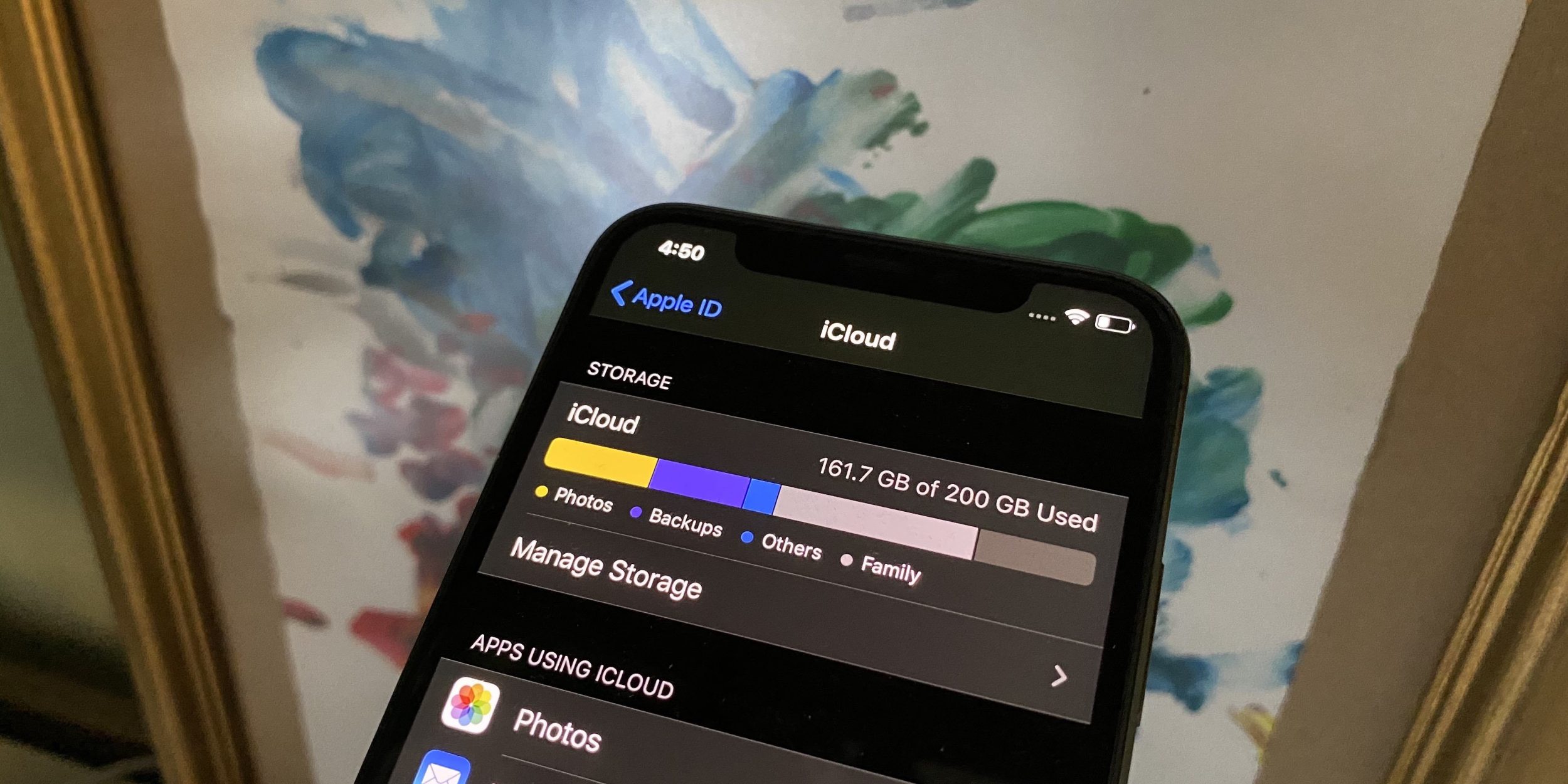
iCloudの残り容量が少なくなってきた時、iCloudに保存されているデバイスのバックアップデータを削除して、iCloudの残り容量を増やす事ができます。今回は、iPhoneとiPadでiCloudバックアップデータを削除する方法をご紹介します。
iCloudストレージは、写真やビデオ、iMessage、サードパーティアプリのデータを保存しておく事ができすクラウドストレージです。 デバイスのバックアップデータもiCloudストレージに保存されているため、バックアップデータを削除しiCloudストレージの残り容量を増やしたり、iCloudストレージのプランをアップグレードして容量を増やすこともできます。今回は、iPhoneまたはiPadで同じiCloudアカウントで作成されたデバイスのバックアップデータを削除する方法になります。
iCloudのバックアップデータを削除する方法
- iPhone(またはiPad)で「設定」を開きます
- 「設定」上部にあるアカウント名前をタップします。
- 「iCloud」を選択
- 「ストレージの管理」をタップします
- 「バックアップ」を選択
- 削除したいデバイスのバックアップを選択し、「バックアップを削除」をタップします
注:デバイスのバックアップを削除すると、iCloudバックアップ機能もオフになります。 そのため、iCloudバックアップ機能を再度オンにしたい場合は、iCloud> iCloudバックアップに戻り、iCloudバックアップをオンにする必要があります。







![わずかなコードで高度なゲームやアプリを開発 [Corona SDK]](https://www.amw.jp/wp-content/uploads/2017/03/9d665439-s-150x150.png)




